Si modifiques aquest control, la pàgina s'actualitzarà automàticament

Dar el siguiente paso en Swift Playgrounds en el Mac
Cuando estés listo para seguir aprendiendo más cosas, echa un vistazo a la sección “Más áreas de juegos”. Incluye áreas de juegos parecidas a las que has descargado.
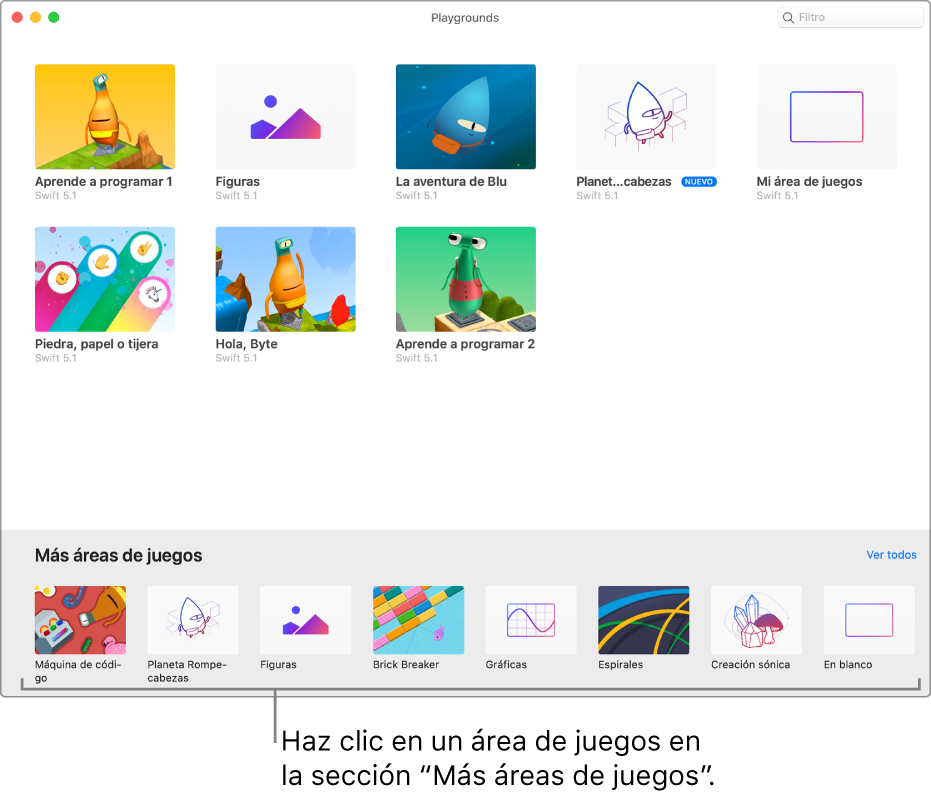
En la pantalla de áreas de juegos de la app Swift Playgrounds
 en el Mac, haz clic en un área de juegos en la sección “Más áreas de juegos” de la parte inferior.
en el Mac, haz clic en un área de juegos en la sección “Más áreas de juegos” de la parte inferior.Si estás trabajando en un área de juegos, haz clic en
 en la parte superior izquierda para ir a la pantalla de áreas de juegos.
en la parte superior izquierda para ir a la pantalla de áreas de juegos.Cuando se haya descargado el área de juegos, haz doble clic en ella para abrirla.
Si el área de código ya contiene código, puedes hacer clic en Ejecutar código para ver qué hace. Cuando estés listo, puedes intentar añadir tu propio código.